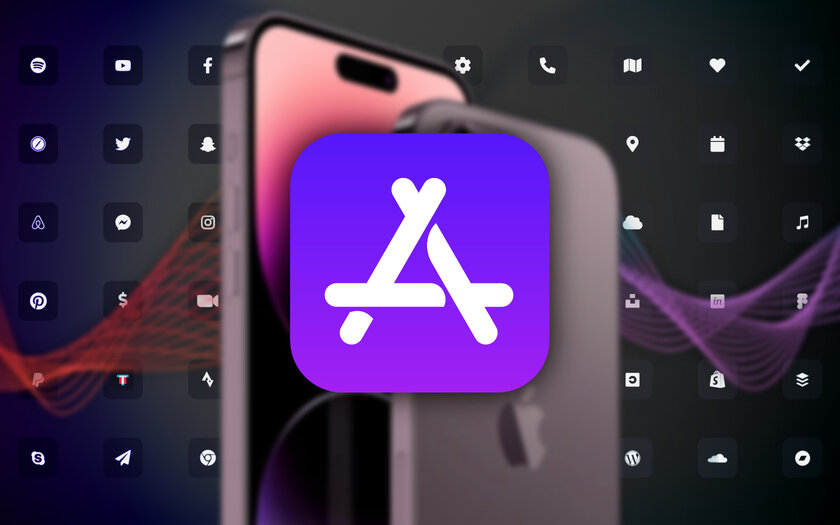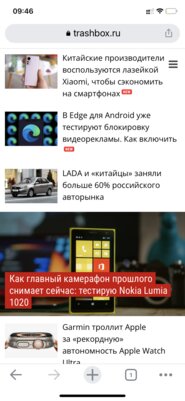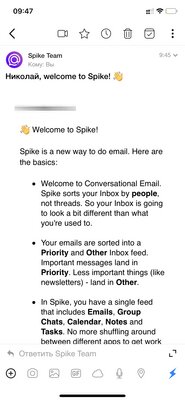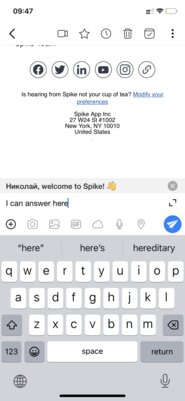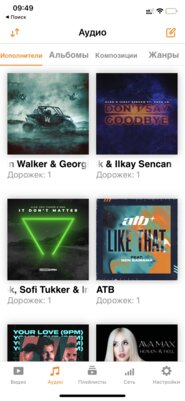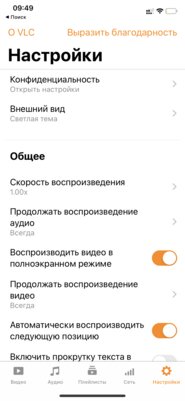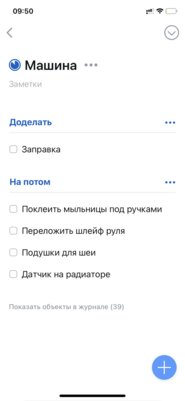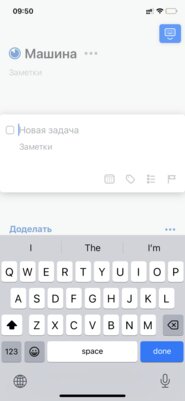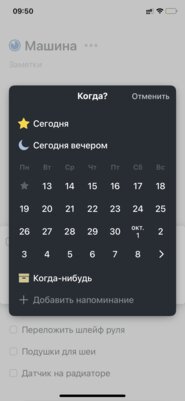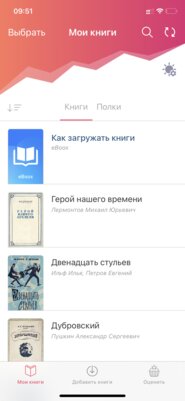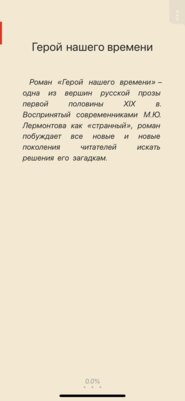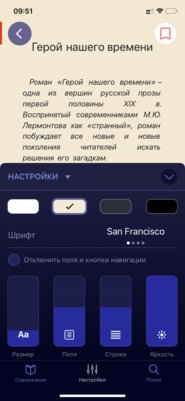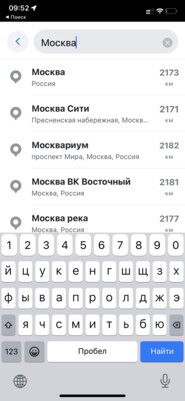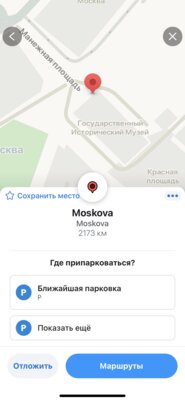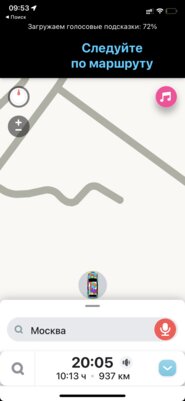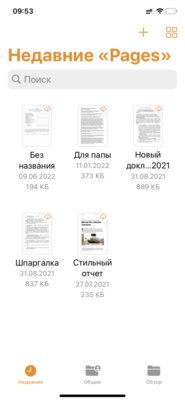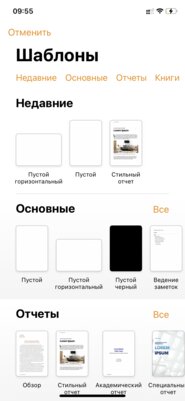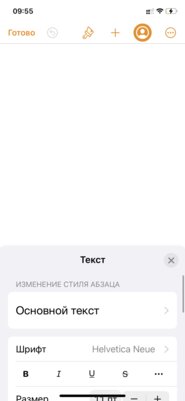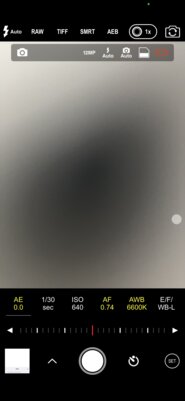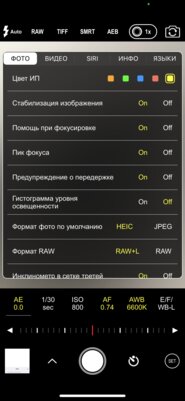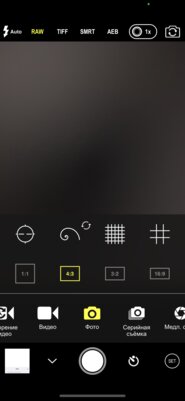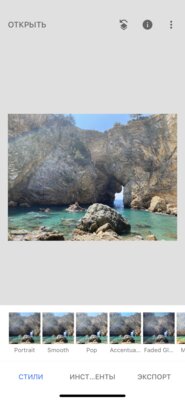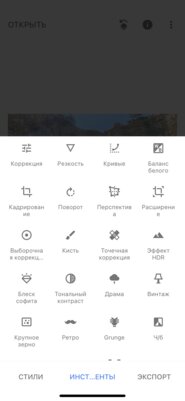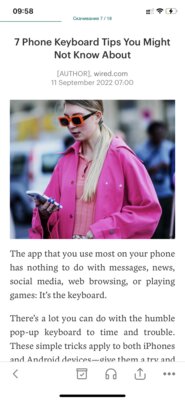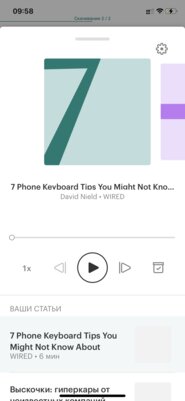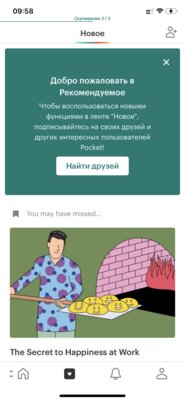Что установить на новый iPhone после покупки: актуальные приложения в 2022
С одной стороны, смартфоны Apple хороши большим числом толкового встроенного софта, который даёт возможность полноценно использовать их уже из коробки. Чего только стоит приложение «Заметки», лучше которого для работы с записями любого типа ещё поискать нужно. С другой стороны, iPhone на 100% раскрывается только вместе со сторонним программным обеспечением — особенно в отечественных реалиях. Поэтому самое время разобрать, какой софт логично установить на новенький смартфон Apple сразу после покупки — особенно тем, кто решил переметнуться на iPhone после Android-смартфона.
Сторонний браузер
В iOS есть встроенный браузер — Safari. Он быстрый и интуитивный, а также поддерживает расширения, чего на iPhone не может предложить ни одно стороннее решение. Впрочем, браузер на смартфоне должен подтягивать закладки с десктопного приложения. Настольный Safari есть только на Mac, которым пользуются далеко не все. Да и на компьютеры Apple многие ставят Chrome или другой альтернативный вариант. Логично использовать такой же на iPhone, поэтому устанавливать его на него логично сразу после покупки.
- Chrome (бесплатно) — браузер Google с акцентом на фирменные приложения поискового гиганта и работу с его сервисами; простой и удобный.
- Opera (бесплатно) — разработчик позиционирует этот браузер как невероятно быстрый, а ещё максимально безопасный и предельно конфиденциальный.
- Firefox (бесплатно) — классический мобильный браузер, который стоит устанавливать, если используете его старшего брата на десктопе.
- Orion (бесплатно) — экспериментальный браузер, который старается казаться чем-то средним между Chrome и Safari во всех отношениях.
💡 Как установить сторонний браузер по умолчанию: откройте «Настройки», перейдите в раздел стороннего браузера, разверните меню «Приложение браузера по умолчанию», выберите необходимый вариант.
Почтовый клиент
Стандартную «Почту» предпочитают далеко не все даже самые ярые поклонники компании Apple. И всё дело в том, что базовый почтовый клиент не умеет нормально подтягивать обновления новых писем. Он делает это не по системе Push, а постепенно — раз в определённый отрезок времени. Собственно, именно поэтому логично установить либо фирменное приложение от своего почтового сервиса, либо какое-то нормальное альтернативное решение. Плюс, в арсенале многих из них есть полезные дополнительные возможности, которые упрощают обмен электронными письмами.
- Gmail (бесплатно) — фирменный почтовый клиент для почты Google, который первым получает доступ ко всем новым фишкам сервиса.
- Outlook (бесплатно) — официальный почтовый клиент Microsoft, который логично использовать, если предпочитаете экосистему редмондовского гиганта.
- Spike (бесплатно) — любопытный почтовый клиент, который готов превратить любую цепочку из переписки в самый обыкновенный чат.
💡 Как установить сторонний почтовый клиент по умолчанию: откройте «Настройки», перейдите в раздел стороннего почтового клиента, разверните меню «Приложение почты по умолчанию», выберите необходимый вариант.
Мультимедийный комбайн
Apple всеми силами продвигает свои фирменные стриминговые сервисы: Apple Music и Apple TV+. Так как именно они у неё на первом месте, в арсенале iOS всё никак не появится нормальный всеядный мультимедийный комбайн, который будет без проблем открывать любые форматы файлов: музыкальные треки и подкасты офлайн, аудиокниги и обучающие ролики, фильмы и сериалы. Именно поэтому после приобретения нового смартфона Apple обычно настоятельно рекомендуется поставить на него нормальный видеоплеер, чтобы хоть в дорогу пару фильмов себе забросить.
- VLC (бесплатно) — традиционный мультимедийный комбайн, который давно зарекомендовал себя как наиболее простое и универсальное решение на все случаи жизни.
- Infuse (бесплатно) — один из самых красивых видеоплееров для iOS, который показывает весь контент в очень привлекательном интерфейсе.
- KMPlayer (бесплатно) — одной из важнейших особенностей приложения является его адаптация для видео высокого разрешения: он должен неплохо справляться даже с 8K.
Менеджер задач
На каждом iPhone есть встроенные фирменные инструменты для повышения личной продуктивности. Речь о тех же «Напоминаниях», которые в последнее время стали довольно-таки привлекательным инструментом для записи дел. Впрочем, сразу видно, что в этом плане компания явно остаётся на позиции догоняющего. Да и по системе Getting Things Done (обязательно почитайте о ней, чтобы повысить свою продуктивность) с «Напоминаниями» работать не очень-то удобно. Более того, для планирования соло и в команде давно есть специализированные инструменты, которые заслуживают куда большего внимания.
- Trello (бесплатно) — один из наиболее востребованных менеджеров задач для командных проектов, который основан на досках, списках и карточках.
- Todoist (бесплатно) — привлекательный менеджер задач с удобным интерфейсом и поддержкой многих платформ.
- Things (899 рублей) — один из самых эффективных менеджеров задач, который ещё и стоит немало.
Читалка книг
На каждом iPhone из коробки есть встроенные «Книги». Достаточно мощное приложение, которое без проблем открывает тот же EPUB, а также PDF. Кажется, этого более чем достаточно для каждого, кто много читает по работе и не только. Впрочем, на деле всё оказывается абсолютно иначе. Во-первых, «Книги» сильно перегружены дополнительными функциями вроде встроенного магазина, о котором в Apple давно забыли. Во-вторых, стандартное приложение не поддерживает многие популярные форматы, которые используются для распространения книг в сети, — например, тот же FB2.
- eBoox (бесплатно) — простая и эффективная читалка книг, которая ни на что больше не претендует.
- PocketBook (бесплатно) — более функциональный вариант книжной читалки, для тех, кто читает много.
Карты и навигация
Фирменное навигационное приложение — самый яркий пример, как официальный софт компании Apple не адаптирован под отечественные реалии. «Карты» очень неплохо работают в США, Канаде и некоторых странах Европы, но во всех остальных регионах нужно всенепременно искать альтернативы с большей детализацией объектов и акцентом на специфику рынков. Да что там говорить, по встроенным «Картам» у нас вообще невозможно ездить. Да и пешеходные маршруты обычно в них настолько корявые, что проще у прохожего дорогу узнать.
- «Google Карты» (бесплатно) — популярные карты с навигатором, которые помогут узнать максимум о каждом месте.
- Waze (бесплатно) — навигатор с обилием социальных функций, который поможет узнать актуальную ситуацию на дорогах общего пользования.
- Maps.me (бесплатно) — карты с навигатором, основной фишкой которых является загрузка в офлайн для полноценного использования без подключения к интернету.
Офисные редакторы
У Apple неплохой офисный пакет, но, когда речь заходит о файлах, созданных в старых ревизиях Microsoft Office, красивые приложения прямиком из Купертино просто не могут с ними справиться. Именно поэтому на новый смартфон Apple сразу после покупки рекомендуется установить несколько офисных пакетов, которые помогут открыть необходимый файл, если он в один прекрасный момент попадёт на устройство. Потом не придётся сложно искать какое-то всеядное приложение, чтобы получить доступ к какой-то важной информации.
- iWork: Pages, Numbers, Keynote (бесплатно) — фирменный офисный пакет Apple, который поддерживает синхронизацию по iCloud и другие фишки производителя.
- Microsoft Office: Word, Excel, PowerPoint (бесплатно для просмотра, редактирование с подпиской) — самый популярный офисный пакет, который предпочтительнее использовать в экосистеме производителя.
Камера с ручными настройками
С одной стороны, встроенные в iPhone камеры становятся всё более продвинутыми с каждым последующим поколением: растёт количество модулей, в них увеличивается светосила и даже количество мегапикселей. С другой стороны, в iOS интегрировано достаточно примитивное приложение «Камера», которое очень сильно ограничивает пользователя в любых дополнительных настройках. Для обычных ежедневных снимков его с головой хватает, но когда дело доходит до каких-то творческих идей, ситуация глобально ухудшается. Хорошо, что на iPhone можно поставить стороннюю камеру с ручными настройками.
- ProCam (899 рублей) — одна из самых многофункциональных камер с ручными настройками для iPhone.
- Halide (бесплатно) — стильная камера с ручными настройками, которая менее функциональна, но более привлекательна по интерфейсу.
- Slow Shutter Cam (179 рублей) — камера для создания эффекта длинной выдержки.
Графический редактор
В приложении «Фото», в принципе, есть необходимые инструменты для базовой цветокоррекции. Впрочем, сложно сказать, что Apple сделала из встроенной в iOS галереи настоящий графический редактор. Именно поэтому, если есть желание заниматься обработкой снимков прямо на мобильном устройстве, важно установить на него подходящее приложение для этих самых нужд. Благо, в App Store предостаточно подходящих программ, которые и цвета изменить помогут, и лишние объекты с кадра удалят, и цифровой негатив проявить смогут.
- Snapseed (бесплатно) — отличный бесплатный графический редактор, который у создателей в своё время выкупила компания Google.
- VSCO (бесплатно) — крутой сборник качественных фильтров для фотографий.
Дополнительные утилиты
В конце концов, на iPhone могут понадобиться дополнительные утилиты, которые помогут упростить некоторые процессы. К примеру, в Safari не очень-то удобный инструмент для отложенного чтения. Да и встроенным в iOS браузером, если честно, обычно пользуются не все. Поэтому логично установить стороннее решение, которое явно окажется более универсальным и удобным. И это только один пример — также будет логично обзавестись универсальным инструментом для работы с архивами, а ещё каким-то умным переводчиком, который поможет при общении с заграничными работодателями, коллегами и партнёрами.
- Pocket (бесплатно) — классический сервис отложенного чтения, который готов сохранить офлайн любые материалы из интернета.
- DeepL (бесплатно) — максимально точный переводчик, который отлично понимает контекст и использует его благодаря нейронным сетям.
- iZip (бесплатно) — многофункциональная утилита для работы с архивами в большом числе самых разных форматов.